Узнайте, как ускорить снятое видео, и создавайте эффектные динамичные ролики. В программе ВидеоМОНТАЖ это быстро и легко даже для начинающих пользователей!
Как ускорить видео

Ускоренное воспроизведение видео часто применяется в фильмах и телешоу для создания комического эффекта. Также можно ускорять отдельные моменты в видео, чтобы вместить их в относительно небольшие промежутки времени. Ускорение пригодится, если вы хотите показать весь фрагмент целиком, не слишком затягивая при этом фильм.
В Movavi Видеоредакторе Плюс можно повысить скорость всего видео или его части за пару минут. Естественно, возможности программы этим не ограничиваются: в ней вы можете создать свой собственный фильм с художественными эффектами, музыкой и титрами. Большими преимуществами Видеоредактора Плюс от Movavi являются простота в использовании, наличие версий для Windows и Mac OS и интерфейс на русском языке.
Сделать ускоренное видео сможет даже новичок. Выполните эти 5 простых шагов и убедитесь сами!
Установите Movavi Видеоредактор Плюс
Скачайте приложение для ускорения видео на свой компьютер. Запустите инсталлятор и следуйте инструкциям по установке.
Добавьте видеоролик в программу
Откройте программу и выберите пункт Создать проект в расширенном режиме. Затем нажмите кнопку Добавить файлы и выберите видеозапись, которую хотите ускорить.
Загруженное видео будет добавлено на Шкалу времени внизу окна программы.
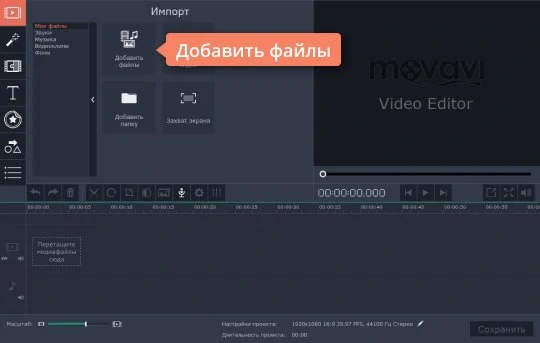
Увеличьте скорость видео
Как же сделать видео быстрее? Нажмите кнопку Свойства клипа и отрегулируйте бегунок Скорость. Movavi Видеоредактор Плюс поддерживает увеличение скорости видео до 10 раз.
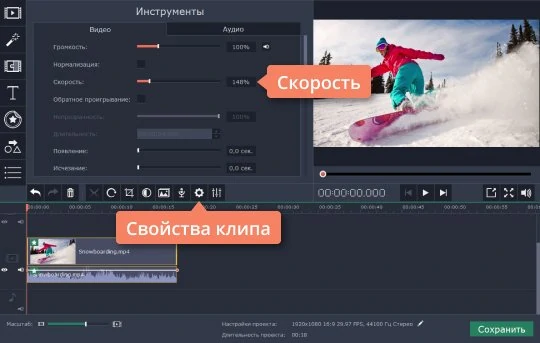
Настройте звук (по желанию)
Вместе с ускорением видео меняется и скорость воспроизведения звука в ролике. Если вы хотите, чтобы звук остался таким же, как в оригинале, а ускорилось только видео, есть небольшая хитрость:
Сначала уменьшите громкость клипа до нуля. Для этого нажмите кнопку Выключить звук всего трека.
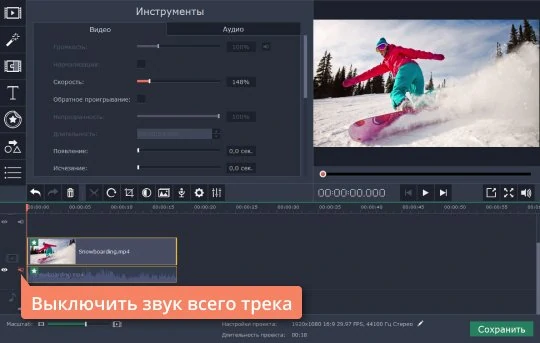
Затем снова загрузите видеоролик в программу. Кликните по аудио, прикрепленному снизу к видео, перетащите его на Аудиотрек и расположите под оригинальным видеоклипом. После этого удалите второе видео.
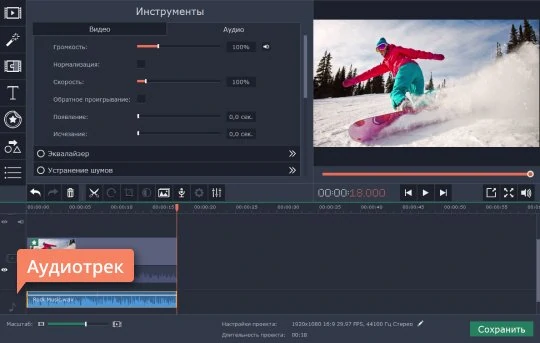
В итоге вы получили ускоренный видеоклип с оригинальной звуковой дорожкой. Вы также можете добавить к своему ролику совершенно новую аудиодорожку. Более подробную информацию об этом можно найти в инструкции по наложению звука на видео.
Сохраните результат
Вы можете сохранить готовый ролик в любой из популярных видеоформатов, подготовить его к загрузке в интернет или к просмотру на мобильном устройстве.
Нажмите кнопку Сохранить и выберите опцию сохранения, например, Сохранить как видеофайл или Сохранить для устройств. Затем выберите требуемый видеоформат или модель своего мобильного устройства и нажмите кнопку Старт, чтобы начать обработку и сохранение видео. Теперь вы знаете, как увеличить скорость видео с помощью Movavi Видеоредакотра Плюс!
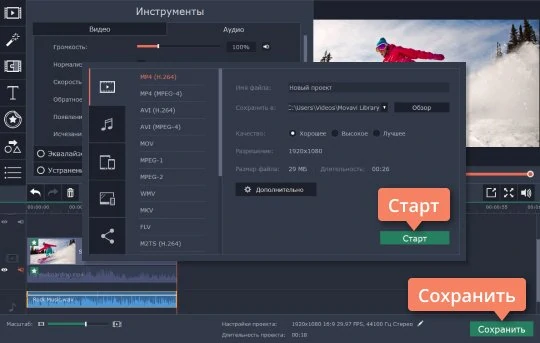
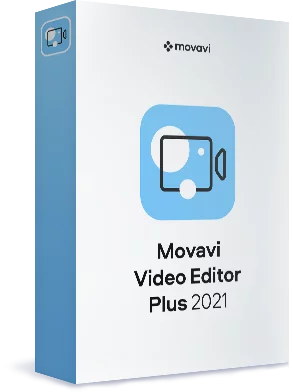
Movavi Видеоредактор Плюс
Шаг вперед в создании видео

Редактируйте видео, фото и аудио на монтажном столе

Добавляйте переходы, фильтры и титры

Анимируйте объекты, пользуйтесь расширенной коллекцией медиа

Сохраняйте видео в любом популярном формате
Другие полезные инструкции
Источник: http://movavi.ru/support/how-to/how-to-speed-up-video.html
Как сделать ускоренные видео в Инстаграм
Листая ленту в Инстаграм или просматривая сториз, вы хотя бы раз натыкались на быстрые видео. Это популярный формат, где длительные монотонные действия превращаются в юмористический ролик.
Ведь здорово, когда можно показать ежедневную рутину в сверхбыстром темпе! Это особенно актуально для тренировок и спортивных видео, где много подходов. Не отнимайте у подписчиков свободные минутки.
Источник: http://instagrami.ru/content/uskorennoe-video
Как сделать ускоренное видео в Instagram
Если ускорить видео стандартным способом, то ваши жесты будут смотреться слегка странными и комичными, а голос изменится на забавный писк или лопотание. Если этот эффект (который вполне может сыграть вам на руку) – не то, чего вы добиваетесь, можно попробовать создать видео в режиме таймлапс.
Таймлапс – это красивая съемка видео в ускоренном темпе с помощью штатива.
С записью оригинальных видеороликов отлично справится сервис InShot, а по части таймлапса равных нет программке Framelapse. Рассмотрим эти приложения подробнее.
Источник: http://instagramed.ru/kak-sozdat-uskorennoe-video-v-instagram.html
Масштаб времени
Масштаб времени — количественная мера замедления движения, равная отношению проекционной частоты кадров к съёмочной. Так, если проекционная частота кадров равна 24 кадра в секунду, а киносъёмка производилась на 72 кадра в секунду, масштаб времени равен 1:3.
Максимальная степень ускорения определяется конструкцией киносъёмочного аппарата, динамическими характеристиками скачкового механизма кинокамеры. В любительской аппаратуре предусматривается ускоренная съёмка на частотах до 64—72 кадров в секунду. В профессиональном оборудовании применяются специализированные грейферные механизмы, обеспечивающие 360 кадров в секунду для 35 мм киноплёнки и 600 кадров в секунду для 16 мм.
Повышение скорости сверх этих значений осуществляется изменением способа фиксации кадра на киноплёнке.
Источник: http://dic.academic.ru/dic.nsf/ruwiki/1158124
Оборудование для съемки таймлапса
Для таймлапса подойдет большинство статичных планов с динамически движущимися объектами. В городской среде это могут быть облака, наземный и водный транспорт, поток людей. За городом прекрасно подойдет звездное небо, восход или закат солнца.
Техника записи таймлапса не самая простая. И, помимо терпения, она требует от фотографа определенного набора оборудования.
Камера с возможностью интервальной съемки. Самая главная составляющая. Интервальная съемка может быть реализована несколькими вариантами:
- Приложение с возможностью интервальной съемки. Способ актуален для мобильных телефонов и некоторых моделей цифровых камер. Например, для старых моделей беззеркальных камер Sony до A7M2 (R2, S2) включительно.

- Пульт дистанционного управления с таймером. Наиболее универсальный способ интервальной съемки, он доступен для всех цифровых камер со сменными объективами (как старых моделей зеркальных камер, так и последних беззеркалок). Пульт выбирается под производителя и поддерживает широкий модельный ряд.

- Внутрикамерные средства интервальной съемки. Тот случай, когда интервальная съемка реализована не сторонним приложением, а встроена в прошивку камеры. Ее активируют одним из пунктов меню или колесом выбора режимов. Способ удобен тем, что не требует дополнительного оборудования и позволяет в значительной степени варьировать настройки съемки.

Питание. Съемка таймлапcа — процесс энергозатратный. Для получения 20-секундного ролика камера должна сделать минимум 500 кадров (25 к/c*20 с). Автономность беззеркальных камер находится в диапазоне от 350 до 850 кадров. Зеркальные камеры способны отснять до 1850 кадров от одной батареи. Но и этого хватит лишь на ролик продолжительностью чуть больше минуты.
Повысить автономность можно несколькими путями. Например, купить батарейную рукоять. Она увеличит автономность камеры вдвое, но стоит такой аксессуар недешево. Можно приобрести несколько запасных аккумуляторов и менять их по ходу съемки, но имеется большая вероятность того, что во время замены вы сместите камеру и испортите материал.
Лучший вариант для записи продолжительных роликов — портативный аккумулятор. Пауэрбанка на 20000 мА*ч хватит примерно на 8 часов съемки. Кроме того, аккумуляторы проще заменить без ущерба для материала.
Штатив. Камера должна быть хорошо зафиксирована, чтобы обеспечить стабильность общего плана. Подойдет любая неподвижная поверхность, например, лавочка или широкий поручень. Но штатив даст больше гибкости при настройке плана. Для улучшения устойчивости на штативах под центральной штангой предусмотрен крючок для утяжелителя.

Пульт. Как упоминалось выше, пульт необходим для настройки интервальной съемки на камере (для некоторых камер это единственный вариант). Достаточно удобный способ управления, который исключит тряску во время спуска затвора. Тем не менее, в современных системах актуальность пультов постепенно падает.
Электронные средства управления положением камеры. К ним относятся электронные головы для штативов, стедикамы, слайдеры. Чаще всего это дорогая профессиональная техника для людей, желающих получить новые впечатления от работы и расширить возможности съемки.

Источник: http://club.dns-shop.ru/blog/t-152-shtativyi/44503-kak-snyat-krutoi-taimlaps-i-chto-eto-voobsche-takoe/
Overview
- Market your business
- Communicate internally
- Collaborate on video
- Monetize your videos
Источник: http://vimeo.com/302968752
User type
- Enterprise
- Small business
- Creative professionals
Источник: http://vimeo.com/302968752
1. Добавить файлы

Скиньте файлы на страницу или добавьте кнопкой загрузки свои видео и музыкальные файлы. Наложите веселую музыку из бесплатной коллекции, текст если нужно.
Источник: http://videoredaktor.ru/a/uskorit-video
Как ускорить видео в медиапроигрывателях
В отличие от редакторов, проигрыватели позволяют менять только скорость воспроизведения. Исходная скорость самого видеофайла при этом остаётся нетронутой.
1. Windows Media
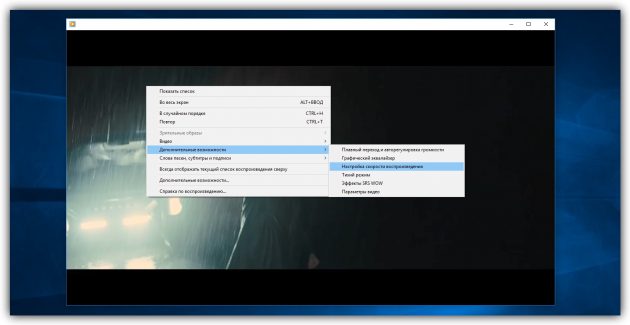
С помощью мыши: кликните правой кнопкой по видео и выберите «Дополнительные возможности» → «Настройка скорости воспроизведения». В появившемся окне передвиньте ползунок громкости вправо.
С помощью клавиатуры: нажмите Ctrl + Shift + G. Чтобы вернуть нормальную скорость, используйте комбинацию Ctrl + Shift + N, для замедления — Ctrl + Shift + S.
2. VLC
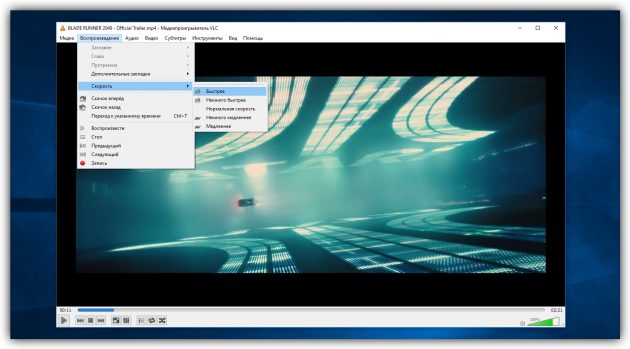
С помощью мыши: кликните «Воспроизведение» → «Скорость» и выберите нужный вариант ускорения.
С помощью клавиатуры: используйте клавишу со знаком «]» на английской раскладке, для замедления — со знаком «[».
Сайт VLC →
3. KMPlayer
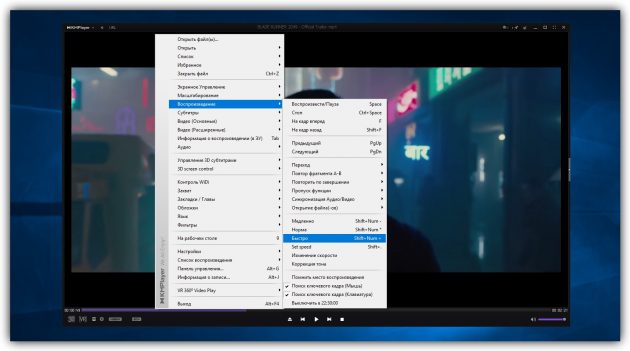
С помощью мыши: кликните «Воспроизведение» и выберите «Быстро».
С помощью клавиатуры: используйте комбинацию Shift + Num + «+», для замедления — Shift + Num + «-». Чтобы нормализовать скорость, нажмите Shift + Num + «*».
Сайт KMPlayer →
4. Media Player Classic
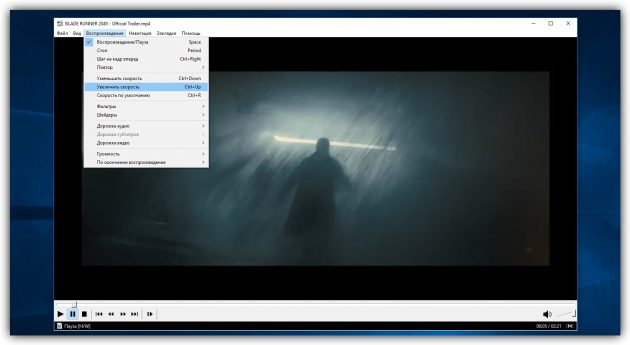
С помощью мыши: кликните «Воспроизведение» → «Увеличить скорость».
С помощью клавиатуры: используйте Ctrl + Up. Для замедления нажмите Ctrl + Down. Комбинация клавиш Ctrl + R возвращает скорость по умолчанию.
Сайт Media Player Classic →
5. GOM
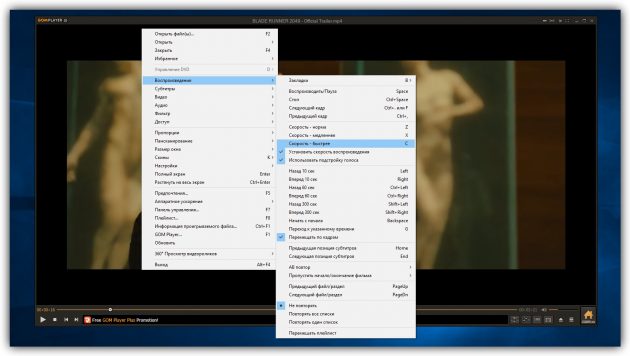
С помощью мыши: кликните правой кнопкой по видео, затем «Воспроизведение» → «Скорость — быстрее».
С помощью клавиатуры: чтобы ускорить видео, используйте клавишу C. Для замедления — X, для нормализации — Z.
Сайт GOM →
6. YouTube
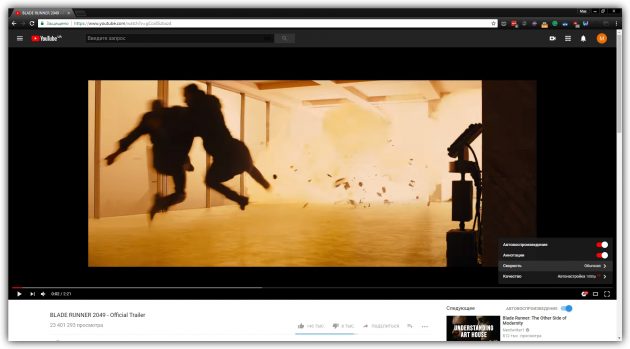
Кликните по шестерёнке, выберите «Скорость», а затем — подходящий режим ускорения.
Источник: http://lifehacker.ru/kak-uskorit-video/
Industry
- Fitness
- Faith
- Education
- Ecommerce
- Real estate
Features
Источник: http://vimeo.com/302968752
2. Редактировать скорость видео

- Нажмите на загруженный файл.
- Откройте редактор кнопкой .
- Измените параметр «Скорость», где:
1 нормальная скорость < 1 замедление видео > 1 ускорение видео
В этом же редакторе видео можно обрезать и наложить эффекты.
Источник: http://videoredaktor.ru/a/uskorit-video
Как снять ускоренное видео для Инстаграма
Чтобы снять быстрый ролик для Instagram, всего лишь делайте обычное видео. Проводите свои съемки по заранее запланированному сценарию. В процессе монтажа вы добавите все необходимые спец.эффекты.

Если вы хотите радовать свою аудиторию качественными видеороликами, то отнеситесь к процессу создания контента ответственно. Распишите роли, составьте план, придерживайтесь графика. Привлеките друзей или профессионалов для рабочего процесса.
Для тех, кто не хочет загружать себя лишней информацией, связанной с обработкой видеоматериала, лучше нанять отдельного человека. Он смонтирует вам видеоконтент для Инстаграм так, как вы этого хотите.
Источник: http://instagrami.ru/content/uskorennoe-video
Топ-5 приложений для iOS для ускорения видео
1. Video Booth
Утилита для смартфонов, через которую можно записывать видеокартинку на камеру телефона и делать скриншоты. Затем запись можно обработать и наложить эффекты: изменить цвет, применить «кривое зеркало», создать свой карандашный набросок и многое другое. Созданный видеоролик можно отправить напрямую в YouTube.
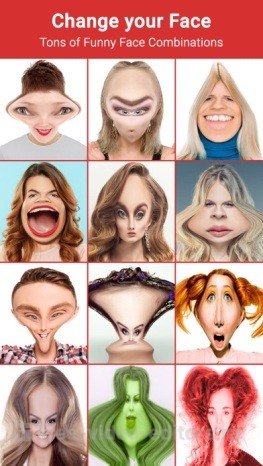
Преимущества:
- Много встроенных эффектов;
- Простое управление;
Недостатки:
- Низкое качество изображения;
- Нельзя скачать результат на устройство;
Скачать
2. Perfect Video
Простой в использовании функциональный редактор для мобильных устройств. Он включает в себя большое количество функций, в том числе изменения скорости воспроизведения видео. Также можно добавлять фоновую музыку, субтитры и текстовые заметки, добавить спецэффекты.
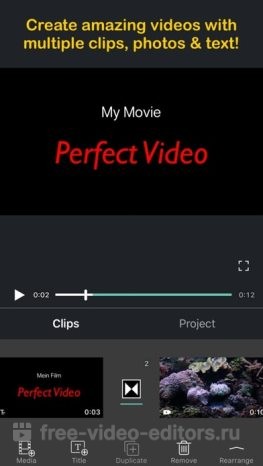
Преимущества:
- Прост в освоении;
- Интеграция с социальными сетями
Недостатки:
- Ограниченный функционал;
Скачать
3. Givit Video Editor
Еще одно приложение для ускорения и замедления видео для девайсов iOS. В нем можно редактировать видеофайлы без подключения к интернету прямо в camera Roll или в GoPro и сохранить результат на ваше устройство. В приложении нет ограничения на длительность записи, все функции совершенно бесплатны.
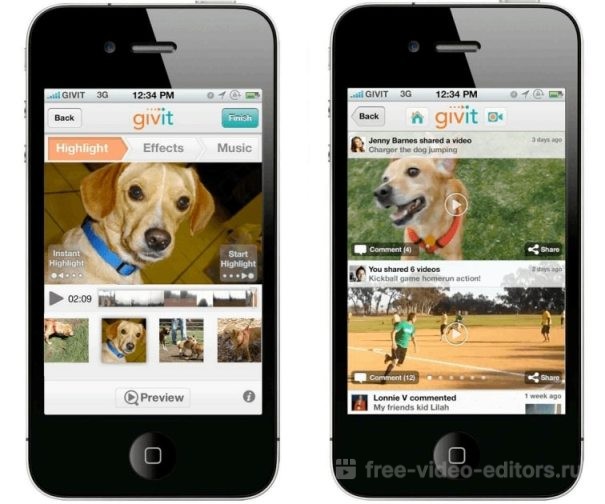
Преимущества:
- Полностью бесплатен;
- Сохранение файлов на телефон;
Недостатки:
- Ограниченный функционал;
Скачать
4. TiltShift Video
Полнофункциональный видеоредактор для мобильных телефонов, в котором можно убыстрить видеокадры, записать таймлапс (съемка происходящего на экране смартфона в ускоренном режиме) и замедлить скорость воспроизведения фильма. Но основная его функция – применять эффект tilt-shift к видеофайлам и фото, созданным на iPhone, iPod или iPad.
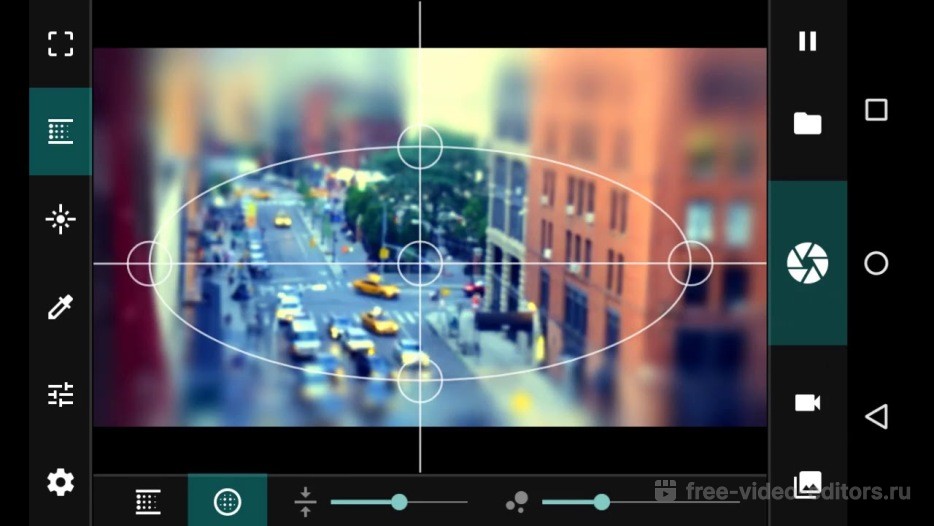
Преимущества:
- Настройки яркости, контраста, цветового баланса, виньетирование;
- Создание таймлапса и слоумоушн;
- Экспорт в HD и Full HD;
Недостатки:
- Неудобный интерфейс;
Скачать
5. SloPro
SloPro – функциональная утилита, которую можно установить на айфон и пользоваться всеми функциями без ограничений. В нем вы можете замедлить видео. и легко создавать слоумоушн, в том числе прямо во время съемки. Присутствует три варианта эффекта замедления, есть запись звука с микрофона, настройка переходов и встроенные фильтры. Вы легко можете создать эффектный ролик и сразу же отправить его на YouTube и Facebook.
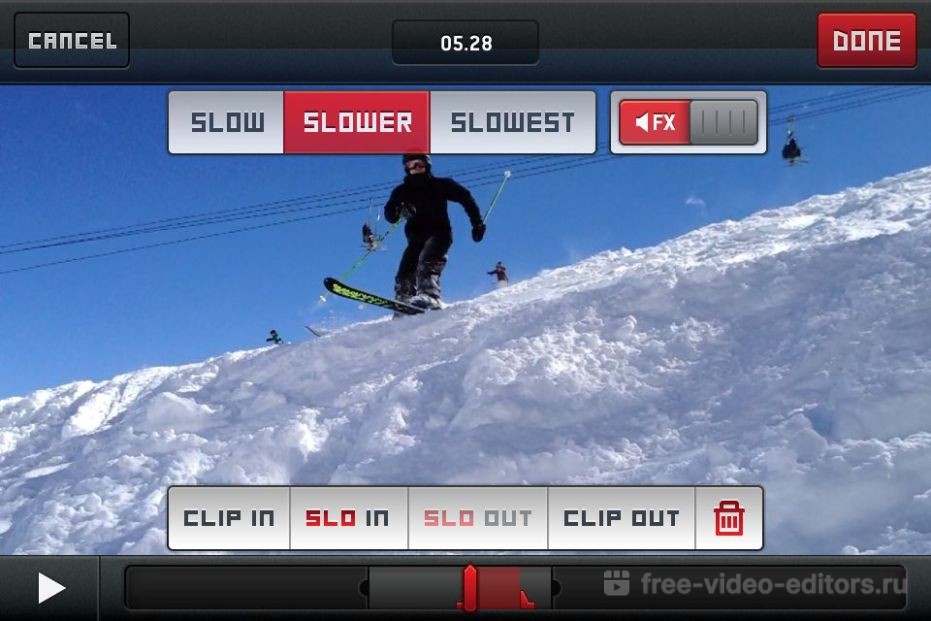
Преимущества:
- Быстрый рендеринг;
- Отправка в социальные сети;
Недостатки:
- Ограниченные возможности редактирования;
Скачать
Источник: http://free-video-editors.ru/programmy-dlya-uskoreniya-i-zamedleniya-video.php
Читайте также
- Как скачать с YouTube любой ролик с помощью одной клавиши →
- 6 отличных программ для монтажа видео →
- Как скачать видео с любого сайта без дополнительных программ: 10 универсальных сервисов →
Источник: http://lifehacker.ru/kak-uskorit-video/
Grow
- Customize player
- Publish everywhere
- Analyze
- Monetize
Источник: http://vimeo.com/302968752
См. также
- Замедленная киносъёмка
- Мультипликация
Wikimedia Foundation. 2010.
Источник: http://dic.academic.ru/dic.nsf/ruwiki/1158124
Немного истории
Рапид — один из старейших кинематографических приемов. Кто и когда его впервые применил — вопрос, который, по всей видимости, так и останется предметом дискуссий. Часто первым, кто осознанно стал использовать эффект слоу-мо, называют австрийского физика и священника Августа Мюсгера. В 1904 году он запатентовал собственный способ замедленного воспроизведения изображения.
Вскоре прием получил не только обширное практическое применение, но и теоретическое осмысление. Например, в 1920-е годы о его возможностях размышляли французские авангардисты Жан Эпштейн и Дмитрий Кирсанов и советские кинореволюционеры Сергей Эйзенштейн и Всеволод Пудовкин. Последний называл рапид «крупным планом времени», подразумевая, что ускоренная съемка позволяет зрителю вглядеться в течение времени подобно тому, как мы вглядываемся в портретный крупный план.
По этой же логике другим закрепившимся в советском кино названием техники стала «цайт-лупа» (от немецкого zeit — время, лупа — увеличительное стекло). Ранние примеры использования цайт-лупы в советском кино можно найти, например, в «Броненосце „Потемкин“» (1925) Сергея Эйзенштейна и «Дезертире» (1933) Всеволода Пудовкина.
Сцена из фильма «Красавица и чудовище» (1946)
В мировом кино можно выделить несколько фильмов, которые способствовали популяризации приема. Жан Кокто в «Красавице и чудовище» (1946) использовал технику, чтобы подчеркнуть романтическую атмосферу момента. В «Семи самураях» (1954) Акира Куросава продемонстрировал драматический потенциал рапида. В Голливуде один из первых ярких примеров слоу-моушн можно найти в фильме Артура Пенна «Бонни и Клайд» (1967). В хрестоматийном финальном эпизоде расстрела главных героев чередуются кадры, снятые в стандартной скорости и в рапиде. Вскоре после этого прием взяли на вооружение такие разные мастера, как Сэм Пекинпа, Мартин Скорсезе, Андрей Тарковский, Стэнли Кубрик, Вонг Кар-Вай, Уэс Андерсон, Зак Снайдер, Гай Ричи, сестры Вачовски и многие-многие другие, сделав его неотъемлемым элементом киноязыка.
Источник: http://nmvl.ru/uskorennaya-videosemka-kak-nazyvaetsya/




